Както командния ред да се направи снимка на сайта
За да направите екранна на сайта или да конвертирате HTML в изображение или PDF, можете да използвате wkhtmltopdf програма. Програмата се справя добре, което прави снимки на екрани от командния ред, но ако се опитате да го изпълни на обезглавено машина (без инсталиране GUI), програмата ще се провалят.
Поради тази причина, не съм го приближи, но не можеше да не го споменавам, защото това е един от най-лесните начини да направите екранна снимка на обекта, без да излизате от командния ред на домашния си компютър.
Ако работим със сайта, а след това ние се нуждаем renderega двигател. Наистина обезглавеното уеб двигател renderega Знам едно - PhantomJS. Те ни позволи и да използвате.
Първо го инсталирате, както е описано в наръчника "Как да инсталирате PhantomJS на Linux».
Тя ще изглежда, PhantomJS трябва да се справят добре с тези, за които е предназначен - renderegim уеб приложения безглави сървъри. Когато се изпитва в графична среда е всичко това беше. Но когато прехвърли на обезглавено сървър, снимки на екрани изглеждат странни стомана: с помощта на PhantomJS снимки вместо букви, показващи празно пространство, площади, но не и буквите. Причината стана ясно, доста бързо - липсата на шрифтове. Следващите набори шрифта бяха избрани като максимално възможно, те могат да бъдат съкратени, като избран, така че няма проблеми с показването на ориенталски символи, тайландски герои и писма от всички други редки букви.
За производни Debian (Кали Linux, Linux мента, Ubuntu) определят:
За Arch Linux инсталирате:
Как да запазите HTML към изображение
Ние трябва rasterize.js файл. намери своето място:
Командата за създаване на уеб сайтове от командния ред изглежда така скрийншот:
По принцип работата, но на екрана изглежда така:
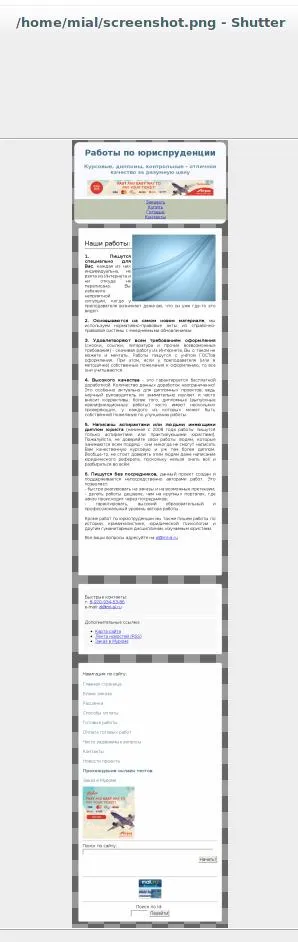
Т.е. сайт дава своя мобилна версия, защото мястото по подразбиране се прехвърля към ширината на "браузър", тъй като 600 piksiley.
Ние трябва да деактивирате строг режим. За да направите това, редактирате файла
така се оказа:
Сега, като допълнителен аргумент, можем да определите желаната височина:
скрийншот сега изглежда така:
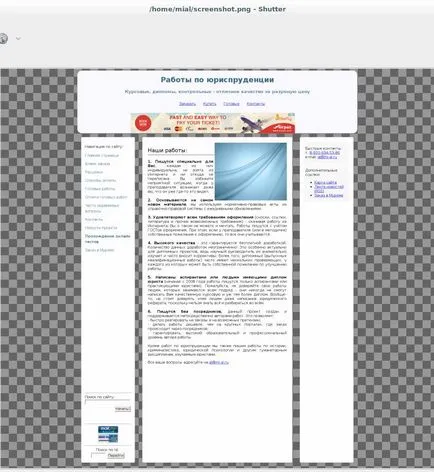
Можете да зададете ширината и височината:
След това на екрана може да бъде прекъснато:
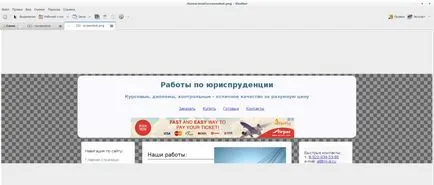
Как да конвертирате HTML към PDF
За да направите снимка на всеки сайт и да го запишете като PDF от командния ред, трябва да напишете следната команда:
Можете да определите размера на страницата:
опции за размер: "5IN * 7.5in", "10см * 20см", "А4", "Писмо".